'>

Les sèries de targetes gràfiques Radeon RX 400 són les últimes targetes gràfiques AMD amb tecnologia de primera categoria disponibles per a la data. Al lloc web d’AMD, Radeon RX 470 es diu que està 'optimitzat per als jugadors', 'llest per al futur' i 'encaixa per obtenir visuals elevades i altes taxes de fotogrames'. Sona molt temptador i intrigant.
Si recentment heu canviat la targeta gràfica a Radeon RX 470 , es recomana que actualitzeu el controlador de la targeta gràfica al dispositiu per tal que coincideixi amb la pantalla.
En aquest post, us mostrarem tres maneres més útils i senzilles d’actualitzar el vostre Radeon RX 470 controlador de targeta gràfica manualment:
Primera opció: actualització al Gestor de dispositius
Opció segona: actualitzeu-la manualment
Opció tres: actualització automàtica (recomanat)
Primera opció: actualització al Gestor de dispositius
1) Obert Gestor de dispositius . A continuació, localitzeu i amplieu la categoria Adaptadors de pantalla .

2) Si veieu un controlador de pantalla anomenat AMD Radeon RX 470 o alguna cosa semblant, feu-hi clic amb el botó dret i trieu Actualitza el programari del controlador ... .
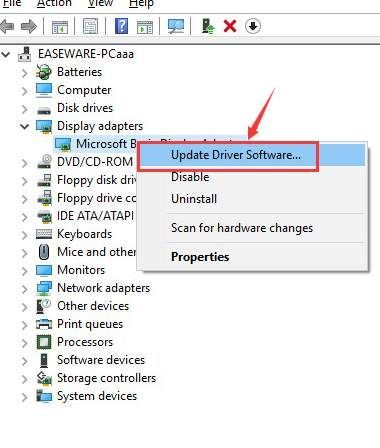
Si no podeu veure l’opció del controlador de la targeta de visualització AMD, pot ser que l’ordinador no vegi la targeta de visualització tal com és per ara. Feu clic amb el botó dret a l'opció que tingueu i trieu Actualitza el programari del controlador ... .
3) A continuació, trieu Cerqueu automàticament el programari de controladors actualitzat .
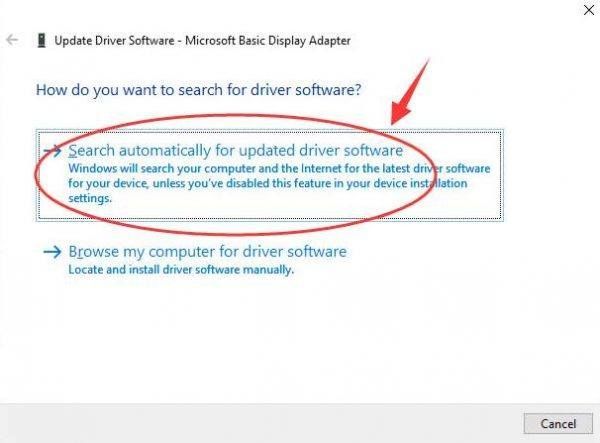
4) Espereu un temps fins que Windows cerqui l'última versió del controlador de pantalla que pugui trobar.
5) Si veieu la notificació següent:
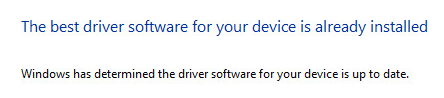
Això significa que Windows és incapaç de trobar la versió més recent del controlador de pantalla per a la vostra base de dades de controladors. És possible que vulgueu buscar una alternativa.
Opció segona: actualitzeu-la manualment
1) Aneu a Lloc web d'assistència d'AMD . Desplaceu-vos una mica cap avall i després a sota Sèrie Radeon RX 400 categoria, trieu de la llista el vostre sistema d’operació. (Nosaltres escollim Windows 10 (64 bits) opció.)
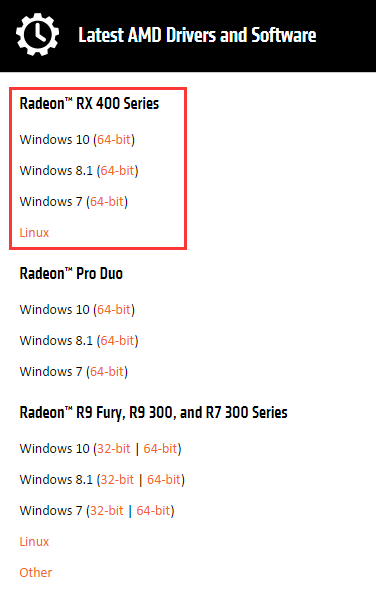
2) Llavors, us dirigirà a la pàgina de descàrrega. Trieu el controlador correcte que vulgueu actualitzar i premeu DESCARREGAR .
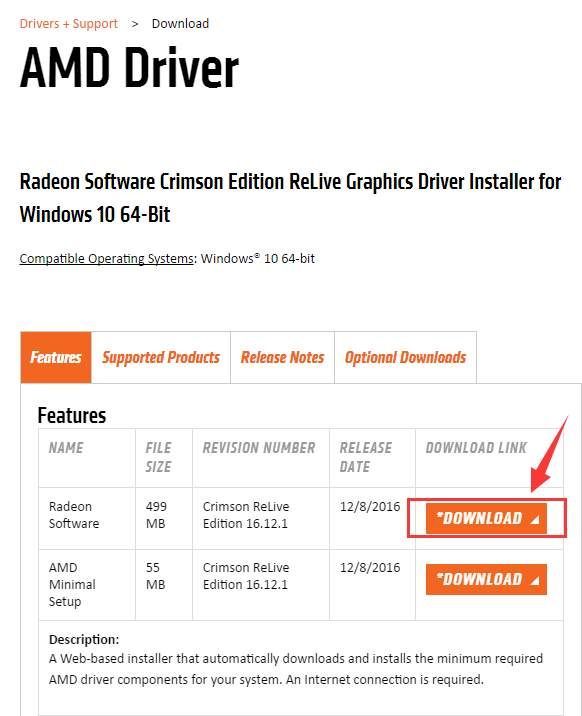
3) A continuació, torneu a obrir el Gestor de dispositius. Localitza iampliar categoria Adaptadors de pantalla .

4) Feu clic amb el botó dret al controlador de pantalla actual que teniu ara i trieu Desinstal·la .
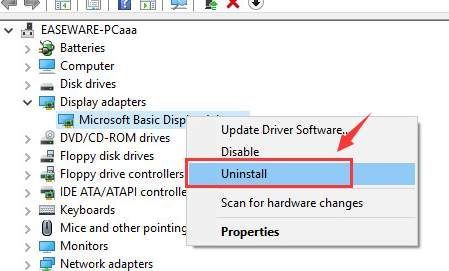
Quan se us demani la següent notificació, marqueu la casella corresponent a Suprimiu el programari del controlador d'aquest dispositiu i colpejar D'acord .
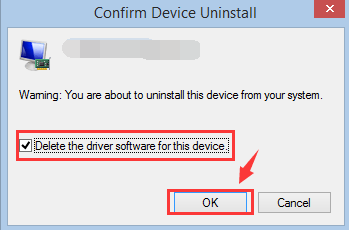
A continuació, reinicieu l'ordinador si voleu.
5) Feu doble clic al fitxer de configuració descarregat d’AMD Radeon RX 470 i executeu-ne la instal·lació.
6) Després de la instal·lació, reinicieu l'ordinador perquè el canvi tingui efecte.
Opció tres: actualització automàtica (recomanat)
Si les dues opcions anteriors són massa difícils de seguir per a vosaltres, sempre podeu optar per l'opció alternativa: Conductor fàcil . Us ajuda a detectar, descarregar i actualitzar automàticament els controladors de dispositiu que falten i no estan actualitzats a l’ordinador. Amb una base de dades de conductors amb més de 8 milions de conductors, Conductor fàcil definitivament us ajudarà a escanejar els controladors de dispositiu que falten i no estan actualitzats a l’ordinador amb el resultat correcte. A més, totes aquestes funcions són d’ús gratuït.
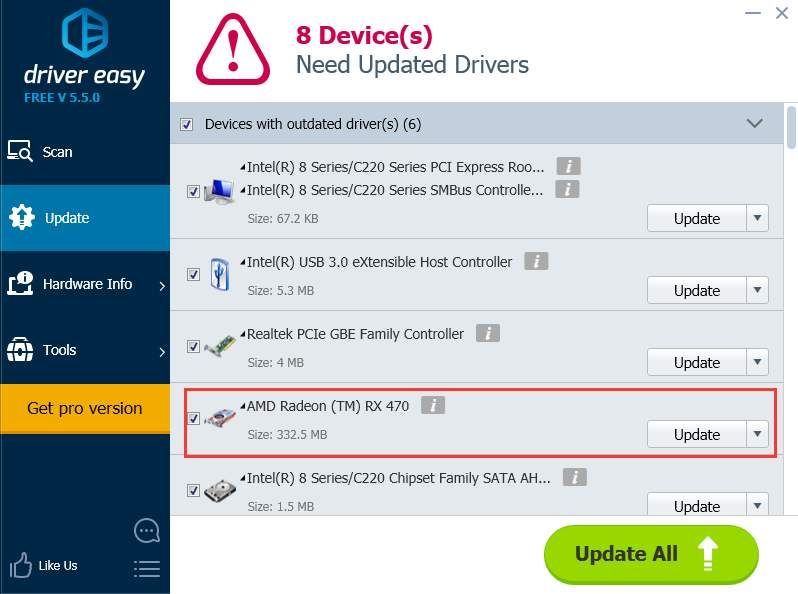
Si voleu actualitzar els controladors del dispositiu a una velocitat molt més ràpida i gaudir d’altres funcions com la còpia de seguretat del controlador i la restauració del controlador, a més de l’assistència tècnica professional que us espera per resoldre el problema del controlador, no dubteu a provar-ho versió professional de Driver Easy. En cas que us resulti desagradable, només cal que us demaneu un reembossament trenta dies després de la compra i, segurament, obtindreu els vostres diners.



![[RESOLUT] Back 4 Blood Voice Chat no funciona](https://letmeknow.ch/img/knowledge/73/back-4-blood-voice-chat-not-working.jpg)
![[RESOLUT] Pantalla negra de Fortnite a Windows](https://letmeknow.ch/img/knowledge-base/97/fortnite-black-screen-windows.jpg)

